3dmax2020软件中怎么创建通道模型
1、 在桌面上,鼠标左键双击打开3dmax2020软件,选择新建文件,并单击菜单下【创建】模型下的【通道模型】如下图所示。
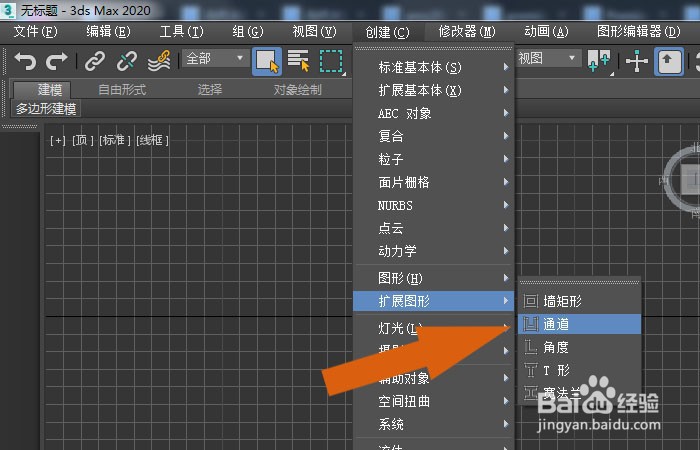
2、 接着,在透视图中,绘制出通道模型的底边图形出来,如下图所示。

3、 然后,在透视图中,绘制出通道模型整体图形出来,如下图所示。

4、 接着,在透视图中,选择修改面板,并选择通道模型,如下图所示。
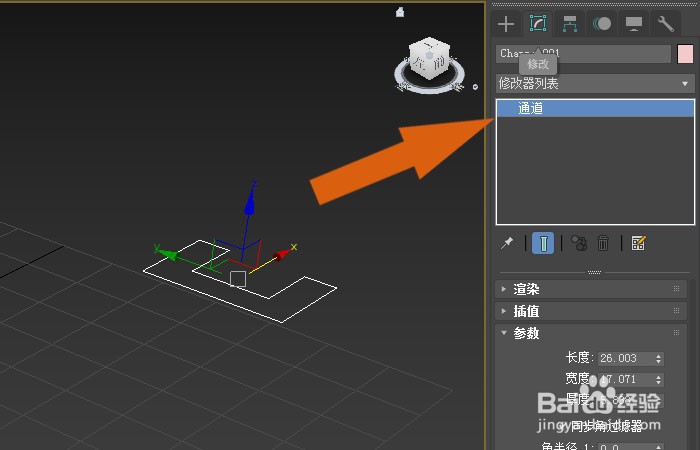
5、 然后,在透视图中,给通道模型的图形添加挤出命令,如下图所示。

6、 接着,在挤出命令面板上,可以看到挤出命令的参数,如下图所示。
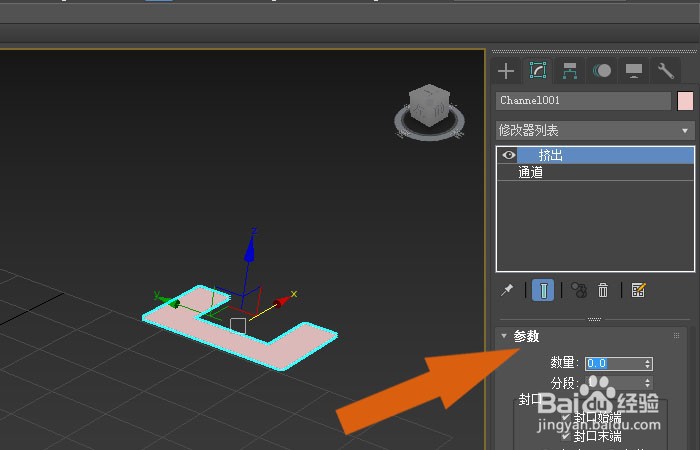
7、 然后,在挤出命令面板上,修改图形的挤出数量参数,如下图所示。

8、 最后,在透视图中,鼠标左键单击【渲染】按钮,可以看到通道模型的显示效果,如下图所示。通过这样的步骤和方法,就学会了在3dmax2020软件中创建通道模型的方法了。
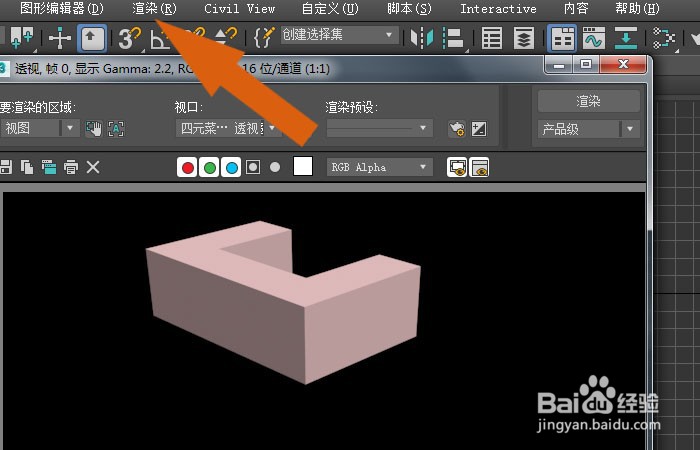
声明:本网站引用、摘录或转载内容仅供网站访问者交流或参考,不代表本站立场,如存在版权或非法内容,请联系站长删除,联系邮箱:site.kefu@qq.com。
阅读量:82
阅读量:112
阅读量:181
阅读量:53
阅读量:72